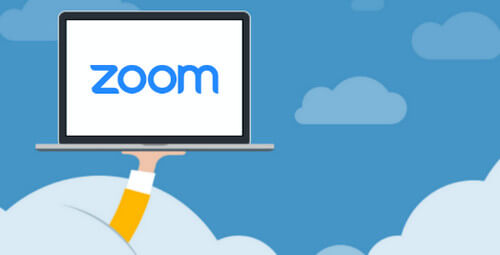
Компанія Zoom Video Communications являється лідером у сфері надання послуг віддалених інтернет-конференцій, які основані на використанні систем хмарних обчислень. Програмне забезпечення дає можливість проводити відеоконференції, онлайн-зустрічі, чат і мобільну спільну роботу, обмінюватися даними між учасниками.
Одна із функцій сервісу – можливість ведення запису конференції.
Для того щоб приєднатися до конференції, потрібно натиснути «Войти в конференцию» та ввести ідентифікатор конференції й своє ім’я (вибрати чи бажаєте використовувати звук або відео). Для цього вхід у систему необов’язковий.
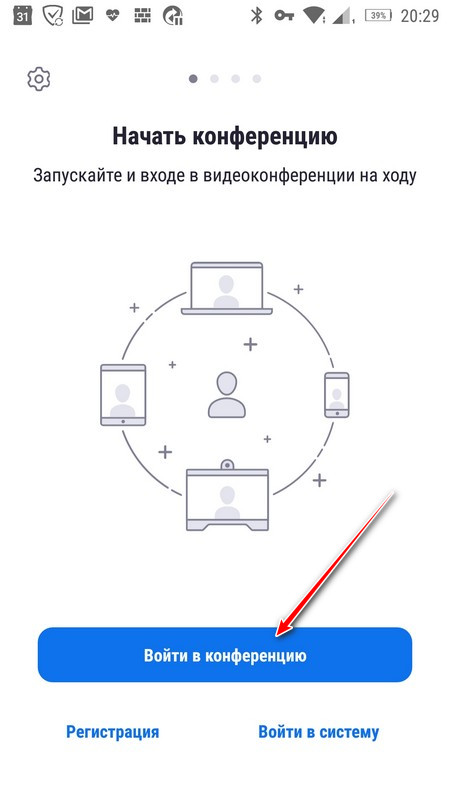
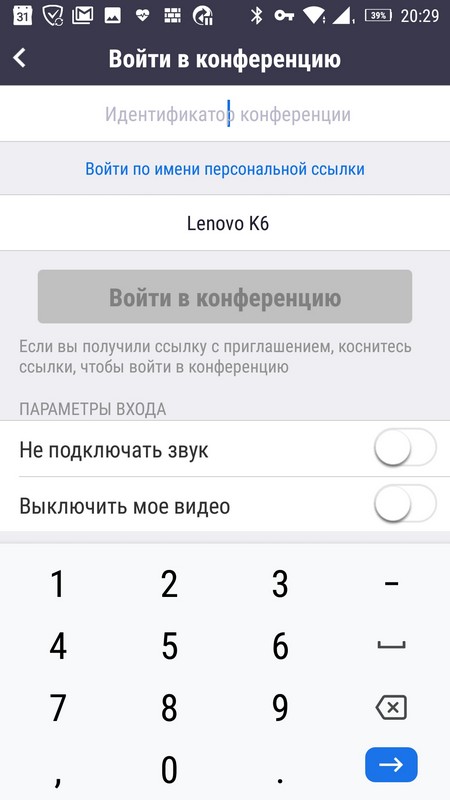
Але для кращої комунікації та використання додаткових функцій потрібно безкоштовно зареєструвати обліковий запис. Це можна зробити з офіційного сайту програми або із додатка, який потрібно встановити на смартфон.
Конференцію можна запланувати (на прикладі додатка для ОС Андроїд):
1. Для цього потрібно відкрити програму Zoom та вибрати «Запланировать».
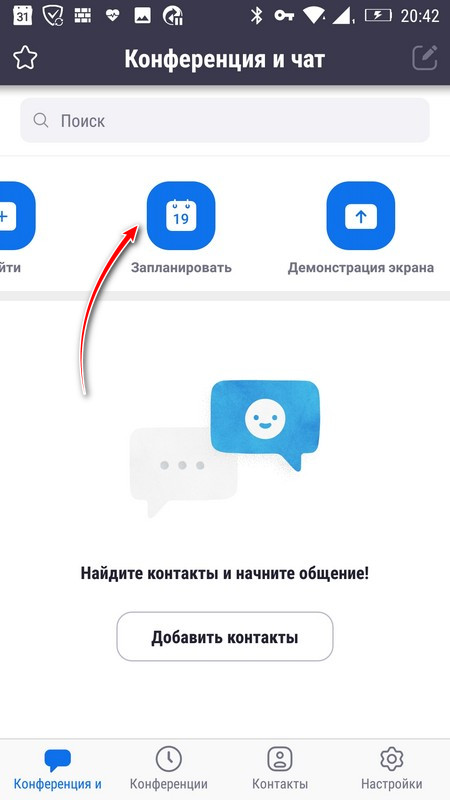
2. Вибрати дату та час конференції, вказати часовий пояс, вибрати при потребі повторення (якщо потрібне планування з повтором, то вказати періодичність).
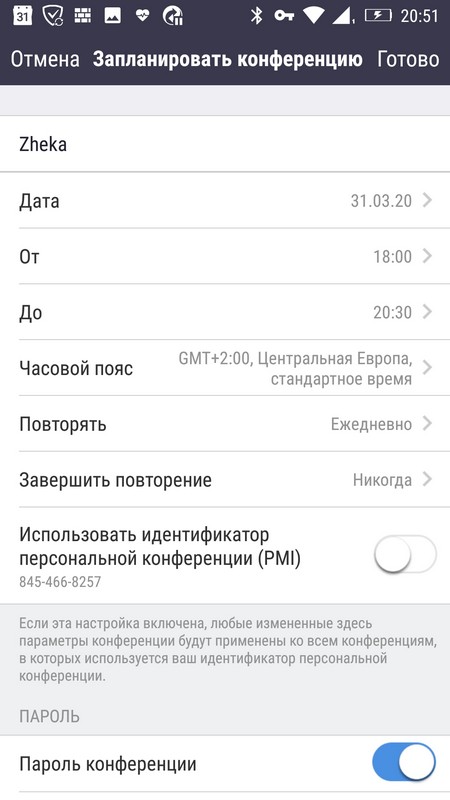
3. Налаштувати пароль для доступу до конференції або використати ідентифікатор, вказати параметри: увімкнути або вимкнути відео організатора та учасників, налаштувати джерело звуку, вказати чи буде додана запланована конференція до календаря і натиснути «Готово». Після цього відкриється поштовий клієнт з готовим автоматично сформованим листом у якому будуть міститися ідентифікатор та пароль. Залишається лише вказати адресатів та відправити запрошення. Відправити запрошення можна простим натисканням на кнопку «Добавить приглашенных». Відкриється вікно вибору програми для відсилання запрошення.
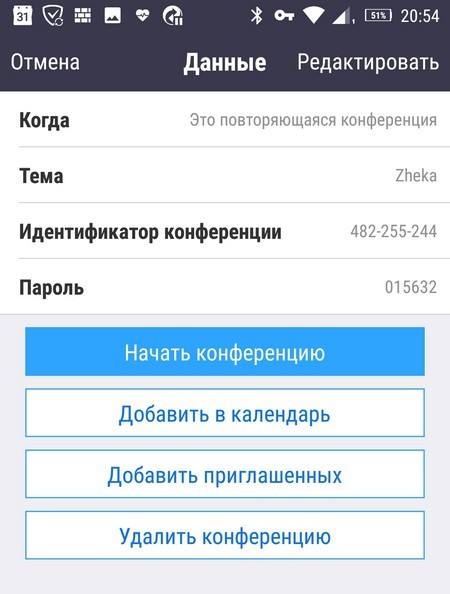
В меню «Контакты» можна додавати учасників за адресою електронної пошти.
Ви можете створити приватний або загальнодоступний канал. Для цього (на прикладі додатка для ОС Андроїд):
1. Відкриваємо додаток Zoom та переходимо у меню «Контакты».
2. Перемикаємося на вкладку «Каналы».
3. Натискаємо на + та вибираємо «Создать новый канал».
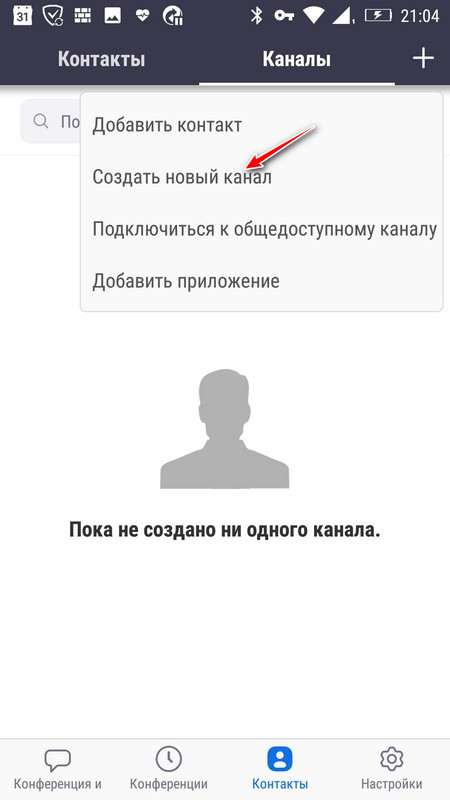
4. Вводимо ім’я каналу, вибираємо яким буде даний канал (приватним/загальнодоступним) та натискаємо «Дальше».
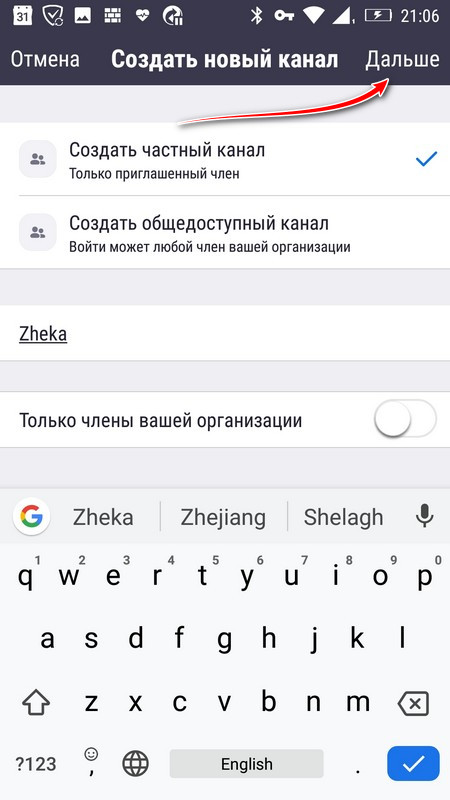
5. Вибираємо учасників і натискаємо «Ок».
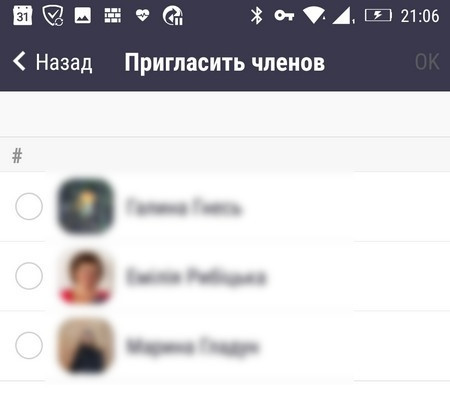
Всі дії виконуються подібним чином через веб-інтерфейс із браузера, але в такому випадку налаштувань значно більше. В кінці буде сформоване посилання, яке потрібно розіслати для всіх учасників конференції. Якщо посилання буде відкрите з комп’ютера, то учасник буде перекинутий на сторінку завантаження файлу програми Zoom. Після завантаження додаток потрібно запустити та приєднатися до конференції.
Якщо ваші учасники конференції не вміють інсталювати програми, то можна зайти в налаштування (через веб-інтерфейс) та увімкнути опцію (Показать ссылку «Войти из браузера»). Але можливості роботи із браузера обмежені.
Функції сервісу дуже широкі та нададуть приросту ефективності і продуктивності для будь-якого процесу. Незамінні інструменти для медицини, освіти, програмістів, фінансистів та інших галузей і спеціальностей. Ідеальна та проста для розуміння комунікація – це Zoom.
Примітка. Безкоштовні конференції від 3 та більше учасників не можуть тривати більш як 40 хвилин. Для більшої тривалості та можливості брати участь в конференціях 100+ осіб – потрібна платна підписка.








